Excel puantaj tablosu takibi nasıl yapılır?
.avif)
September 6, 2022
Personel puantaj tablosu tutmak ve bu tablolardan hak ediş hesaplamak çoğu işletmede personel yönetiminin yapı taşlarından. İnsan kaynakları ve personel yönetimi konusunda araştırma yaparken en çok karşılaştığımız konuların başında puantaj takibi geliyor. Biz de puantaj tablosu nedir, nasıl tutulur, pratikleri nelerdir araştırdık ve bu yazımızda özetledik.

Puantaj takip tablosu nedir?
Puantaj tablosu bir çalışanın belli bir zaman dilimi içinde kaç gün veya saat çalıştığının tutulduğu tablodur. Hafta tatili, ücretli/ücretsiz izin, fazla mesai, fazla çalışma saati gibi tüm çalışmalar gün/saat takibi puantaj tablosu üzerinden yapılabilir.
💡 Kafa karışıklığına neden olan puantaj tablosu ve puantaj cetveli çalışanların günlük veya aylık çalışma sürelerini ve mesai saatlerini kaydeden kayıt sistemleridir. Aralarındaki tek fark birinin fiziksel diğerininse dijital ortamda tutulmasıdır.
Puantaj takibi yapmanın yolları
Zaman takibinin ortaya çıkışının MÖ 3500 yılında olduğu düşünülüyor. O zamandan beri de zaman, insanın çalışmasını ölçmenin bir yolu olarak kullanılıyor. Milattan önce ay ve güneşin konumuna göre yapılan zaman ölçümü modern hayatımızda takvim ve saat kullanımı ile gerçekleştiriliyor. Şimdi, bazıları biraz tuhaf gelse de puantaj takibi yapabileceğimiz yöntemler:
- Kağıt kalemle not almak
- Matbu çalışma takvimine el ile işlemek
- Excel vb. hesap tablosu araçlarını kullanmak
- PDKS türevi araçlar ile destek alarak otomasyon kullanmak
- Özel yazılımlar kullanmak
Bu yöntemlerin hangisini kullanacağınız tamamen size kalmış. Her ne kadar biz Kolay İK'da kullanıcılarımızın ihtiyaçlarına göre bir puantaj tablosu sistemi geliştirmiş olsak da bu yazımızın konusu Excel vb. yazılımlarda puantaj takibini nasıl yapabileceğiniz.
Excel'de puantaj tablosu nasıl tutulur?
Microsoft Excel, hesap tablosu yazılımları arasında en çok kullanılanı ancak siz isterseniz Apple Numbers, Google Sheets, LibreOffice Calc, OpenOffice Calc gibi yazılımlar da kullanabilirsiniz. Excel kullanarak puantaj takibi yapmak için aşağıdaki adımları takip edebilirsiniz.
- Excel dosyası oluşturun: Excel açın ve yeni bir dosya oluşturun.
- Çalışan bilgilerini girin: Çalışanların isimleri, görevleri, TC kimlik numaraları gibi genel bilgileri ekleyin.
- Takvim veya tarih sütunu ekleyin: Bir sütunu sadece tarihleri takip etmek için kullanın.
- Puantaj bilgilerini ekleyin: Her çalışan için her günün yanına giriş - çıkış saati, öğle arası gibi puantaj bilgilerini ekleyin.
- Formül ve hesaplamaları ekleyin: İhtiyaca göre, çalışma sürelerini, fazla mesaiyi veya izin günlerini takip etmenizi kolaylaştıracak formüller ekleyin.
- Toplamları hesaplayın: Haftalık veya aylık toplamları hesaplamak için formüller ekleyin.
- Dosyayı güncel tutun: Puantaj takibini düzenli olarak yapın. Her yeni gün veya hafta sonunda ilgili bilgileri ekleyerek dosyanızı güncel tutun.
- Yedekleyin: Dosyanızı düzenli olarak yedekleyin, böylece veri kaybı durumunda problem yaşamayın.
Bu adımları takip ederek, Excel veya tercih ettiğiniz diğer hesap tablolarında puantaj takibi yapabilirsiniz.
💡 Excel'de puantaj tablosu yapma konusunda manuel güncellemeler, her gün alınan yoklamaların yarattığı zaman kaybı, hatalar veya izinsiz değişiklikler gibi sorunlarla karşılaşabileceğinizi unutmayın.
Excel puantaj tablosu oluşturma
Burada çalışanlarımızın ayda kaç gün çalıştıklarını hesaplayabileceğimiz basit bir Excel puantaj tablosu hazırlayacağız. Excelde puantaj tablosu oluşturmak için ilk olarak boş excel tablosuna ad soyad ve 31 ay gününü kapsayacak şekilde sütunlar oluşturacağız. (aşağıdaki görsele bakabilirsiniz)
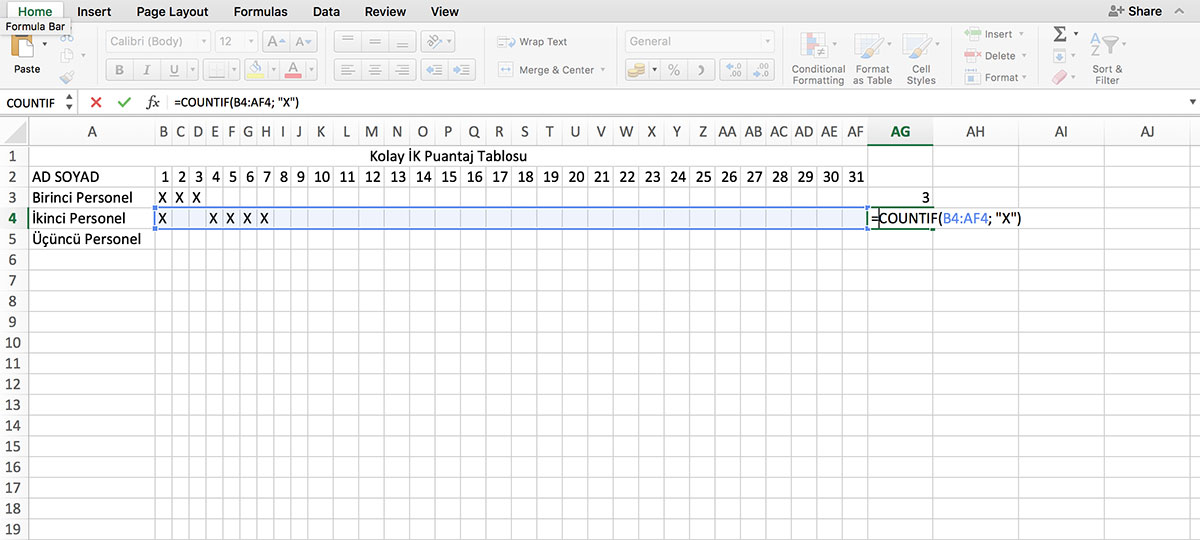
Sonrasında Excel puantaj tablosundaki ad soyad sütununa üç tane örnek personel adı girip, yanındaki sütunlara X işareti ile çalıştıkları günleri işaretliyoruz (yukarıdaki görselde görebilirsiniz).
Çalışanların kaç gün çalıştıklarını işaretledikten sonra yapmamız gereken toplam çalışılan gün sayısını hesaplamak. Bunun için de Microsoft Excel'in EĞERSAY formülünü kullanacağız. Aşağıdaki videoda bu formülü nasıl kullanabileceğimizi görebilirsiniz.
💡Eğer yazılımı İngilizce kullanıyorsunuz bu formül COUNTIF'tir.
Videodaki basit hesaplamalar için kullanılan işaretler;
- X = Çalışılan gün
- HT= Hafta Tatili
- İ= İzinli gün
Dilerseniz Excel puantaj tablosunda hafta tatilini ve izin günlerini de hesaplayabilirsiniz. Bunun için de aşağıdaki videomuza göz atabilirsiniz.
Excel'de puantaj takibi yapmanın riskleri
Hesap tablosu işleme programları bize büyük bir esneklik verse de bir takım dezavantajları da beraberinde getiriyor;
- Manuel yöntemlerle puantaj takibi yapma,
- İnsan hatası faktörü,
- Her ay için yeni puantaj tablosu oluşturmanın zaman ve operasyon maliyeti,
- Her çalışan için ayrı tablo oluşturma zorunluluğu,
- El ile yapılacak yedekleme ya da yedeklememe sorunu,
- Puantaj tablosunu çalışanlarla paylaşma ve senkronizasyon sorunu,
- Tabloya sadece işlem yaptığınız bilgisayardan erişebileceğiniz için erişilebilirlik sorunu,
- Ay ve çalışan sayısı arttıkça dosya boyutunun büyümesi ve yaşanacak olası performans sorunları
Farklı çözümlerle puantaj tablosu ve takibi yapmak mümkün olsa da hata payı yüksek bu işlemleri manuel yöntemlerle sürdürmek zaman ve iş gücü kayıplarına neden olacaktır. Çalışan sayısı, işlenecek zaman ve bordrolara eklenen farklı kalemler de işleri oldukça zorlaştıracaktır.
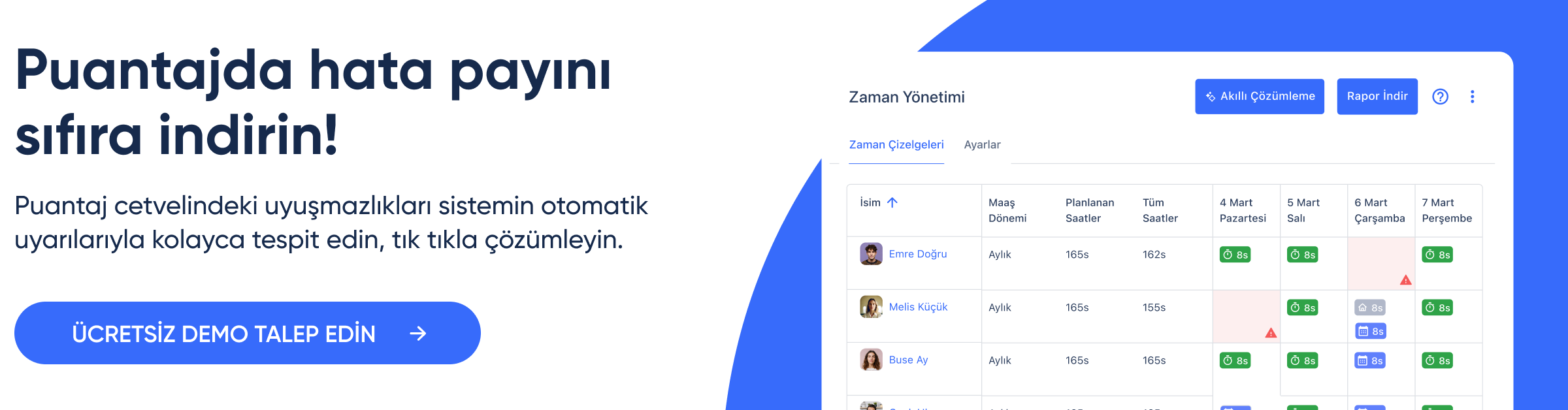
Kolay İK'da puantajı nasıl tutarsınız?
- Kolay İK Puantaj modülü PDKS ve personel yönetimine dahil çalışanların işe giriş-çıkış saatleri, devamsızlık günleri, molaları, resmi ve bireysel izinleri, eksik ve fazla mesaileri gibi tüm verilerinizi tek bir puantaj cetvelinde otomatik olarak toplar.
- İş süreçlerinizdeki verilerin bütünlüğü, puantaj yönetiminizi daha etkili ve verimli hale getirir.
- Gerçekleşen ve planlanan mesai saatleri arasında herhangi bir uyuşmazlık yaşanması durumunda uygulama sizi gerçek zamanlı otomatik bir uyarı sistemi ile uyarır.
- İzin, fazla mesai gibi çeşitli sebeplerden doğan uyuşmazlık uyarıları puantaj cetveli üzerinde de rahat takip edilebilmesi için farklı ikon ve renklerle gösterilir.
- Uygulama uyuşmazlıkları hızlı bir şekilde tespit etmenizi ve anında çözümlemenizi sağlar.
- Puantaj modülü İş Kanunu’na uygun yapısı ve otomatik eşleme, sisteme tanımlı izinler, uyuşmazlık uyarıları gibi özellikleri sayesinde manuel iş yükünü önemli ölçüde azaltır.
- Finans departmanı veya muhasebe gibi ilgili ekiplere gönderilmeye hazır olan ve tek tıkla indirilen otomatik puantaj raporları, bordro süreçlerindeki hata payını minimuma indirir.
- Personel Yönetimi uygulamasının esnek yapısı departman, birim, lokasyon ve kişiye özel çalışma takvimleri oluşturmanıza olanak tanır. Oluşturduğunuz çalışma takvimleri planlanan çalışma olarak puantaj modülüne otomatik yansır. Özelleştirilebilir ve esnek yapısı kalabalık veya çeşitli çalışma saatlerinde çalışan ekiplerin puantaj yönetimini kolaylaştırır.
- Puantaj modülü süreçlere dahil olan kişilere erişim ayarları üzerinden farklı derecelerde yetkilendirmeler yapmanıza olanak tanır. Böylece çalışan, birim yetkilisi, hesap sahibi fark etmeksizin ilgili kişilerin uygulama üzerinde gerçekleştirebileceği aksiyonlar sizin tarafınızdan belirlenir.
Puantajdan bordroya anında hatasız hesaplama
Kolay İK, puantaj ve PDKS entegrasyonuyla tüm verileri tek bir noktadan yönetmenizi sağlar, otomatik aktarılan bilgilerle manuel giriş yükünü azaltır. Bordronun en kolay halini hemen deneyin!


